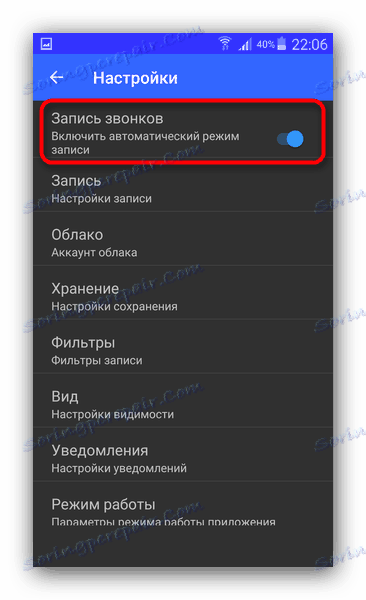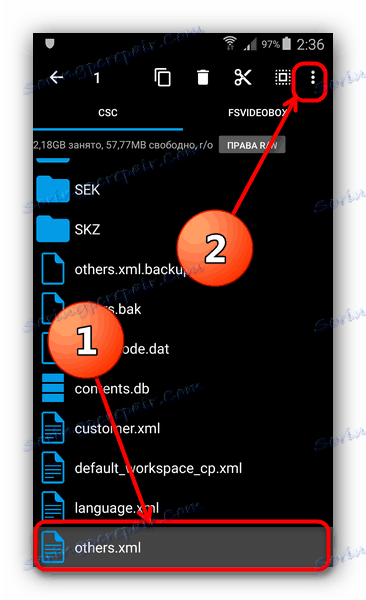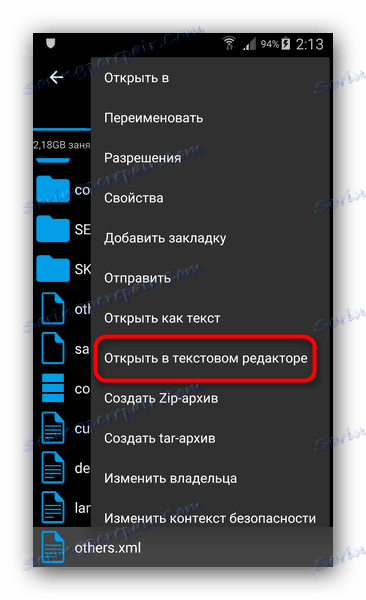Snimamo razgovore na Samsung smartphone uređaje
Neki korisnici povremeno trebaju bilježiti telefonske razgovore. Samsung smartfoni, kao i uređaji drugih proizvođača koji koriste Android, također znaju snimati pozive. Danas ćemo vam reći kako se to može učiniti.
sadržaj
Kako snimiti razgovor na Samsungu
Na vaš Samsung uređaj možete snimiti poziv na dva načina: korištenjem aplikacija trećih strana ili ugrađenih alata. Usput, dostupnost potonjeg ovisi o modelu i verziji firmvera.
Metoda 1: Zahtjev treće strane
Aplikacije za snimanje imaju nekoliko prednosti u odnosu na alate sustava, a najvažnije je univerzalnost. Dakle, rade na većini uređaja koji podržavaju snimanje razgovora. Jedan od najprikladnijih programa ove vrste je Call Recorder iz Appliqata. Koristeći njezin primjer, pokazat ćemo vam kako snimati razgovore pomoću aplikacija treće strane.
Preuzmite Call Recorder (Appliqato)
- Nakon preuzimanja i instaliranja Call Recordera, prvi korak je konfiguriranje aplikacije. Da biste to učinili, pokrenite je s izbornika ili na radnoj površini.
- Obavezno pročitajte uvjete licencirane upotrebe programa!
- Jednom u glavnom prozoru za snimanje poziva, dodirnite gumb s tri trake da biste otišli na glavni izbornik.
![Odaberite glavni izbornik programa Snimanje poziva za pristup postavkama na vašem pametnom telefonu Samsung]()
Tu odaberite "Postavke" . - Obavezno aktivirajte prekidač "Omogući automatsko snimanje" : potrebno je da program pravilno radi na najnovijim Samsungovim pametnim telefonima!
![Omogućite automatski način snimanja poziva na Samsungovom pametnom telefonu]()
Možete ostaviti ostatak postavki kakav je ili ih mijenjati za sebe. - Nakon prvog postavljanja ostavite program kao on - automatski će snimati razgovore u skladu s navedenim parametrima.
- Na kraju poziva možete kliknuti na obavijest Call Call Recorder da biste vidjeli pojedinosti, zabilježili ili izbrisali datoteku.
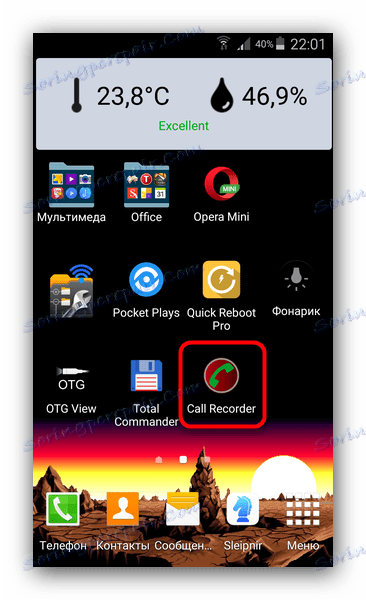
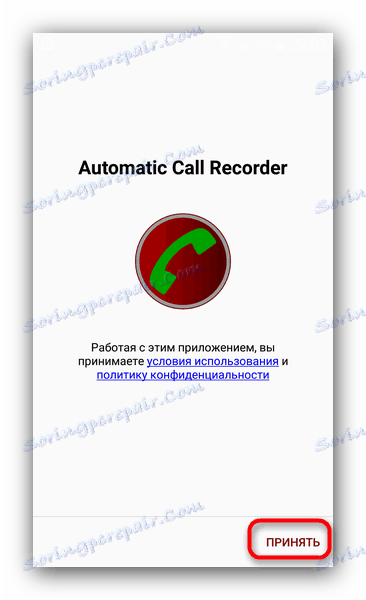
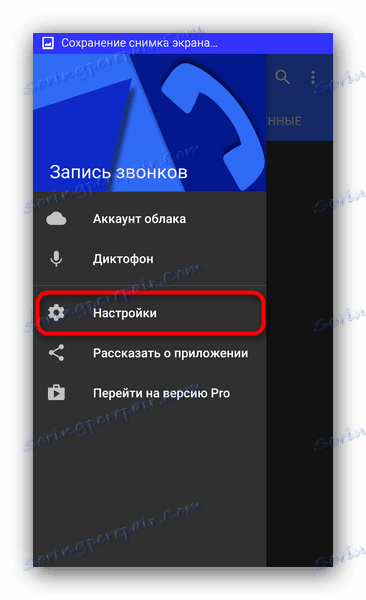
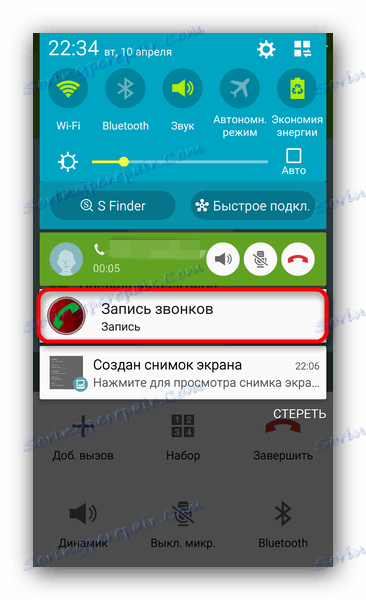
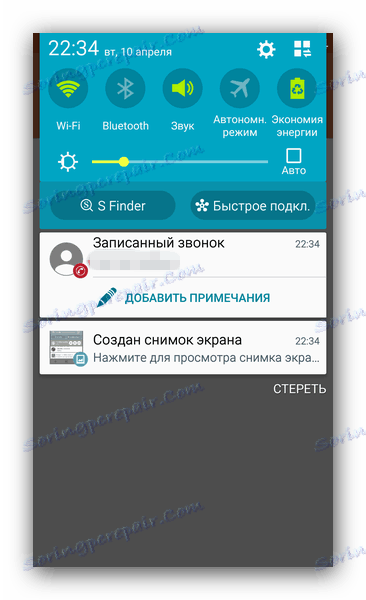
Program radi savršeno, ne zahtijeva korijenski pristup, ali u slobodnoj verziji može pohraniti samo 100 unosa. Nedostaci uključuju snimanje s mikrofona - čak i Pro-verzija programa ne može snimati pozive izravno iz linije. Postoje ostale aplikacije za snimanje poziva - Neki od njih su bogatiji od značajki nego Call Recorder iz Appliqata.
Druga metoda: ugrađeni alati
Funkcija snimanja razgovora prisutna je u Androidu "izvan okvira". U Samsungovim pametnim telefonima koji se prodaju u zemljama ZND-a ova je značajka programski blokirana. Međutim, postoji način za otključavanje ove značajke, međutim, to zahtijeva prisutnost korijena i barem minimalne vještine u upravljanju datotekama sustava. Stoga, ako niste sigurni u svoje sposobnosti - nemojte riskirati.
Dobivanje korijena
Metoda ovisi specifično o uređaju i firmveru, no glavni su opisani u donjem članku.
Više detalja: Nabavite root-prava na Android
Imajte na umu da je i na Samsungovim uređajima najlakši način dobivanja korijenskih prava korištenjem modificiranog oporavka, TWRP , Osim toga, koristite najnovije verzije programa Odin Možete instalirati CF-Auto-Root, što je najbolja opcija za prosječnog korisnika.
Vidi također: Firmware Android uređaji Samsung kroz program Odin
Omogućite ugrađeni snimak poziva
Budući da je ova opcija softver onemogućen, za aktiviranje je potrebno urediti jednu od datoteka sustava. To je učinjeno ovako.
- Preuzmite i instalirajte na svoj telefon upravitelj datoteka s korijenskim pristupom - na primjer, Root Explorer. Otvorite ga i idite na:
root/system/cscProgram će zatražiti dopuštenje za korištenje korijena, stoga ga predajte.
- U mapi CSC potražite datoteku pod nazivom others.xml . Označite dokument dulje tap, a zatim kliknite na 3 točkice u gornjem desnom kutu.
![9]()
Na padajućem izborniku odaberite "Otvori u uređivaču teksta".![10]()
Potvrdite zahtjev za ponovno instaliranje datotečnog sustava. - Pomičite se kroz datoteku. Na dnu bi trebao postojati takav tekst:
Umetnite ove parametre iznad ovih redaka:
RecordingAllowedObratite pažnju! Postavljanjem ovog parametra izgubit ćete priliku za stvaranje konferencijskih poziva!
- Spremite promjene i ponovo pokrenite smartphone.
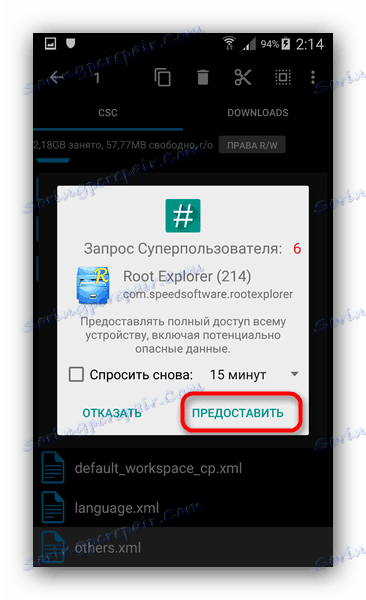
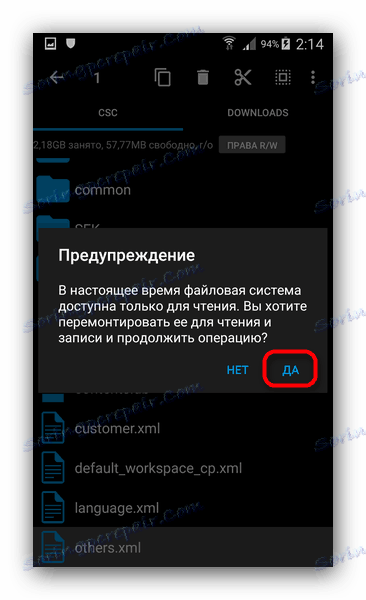
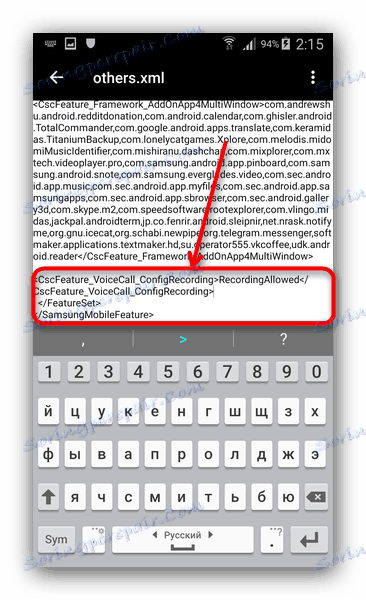
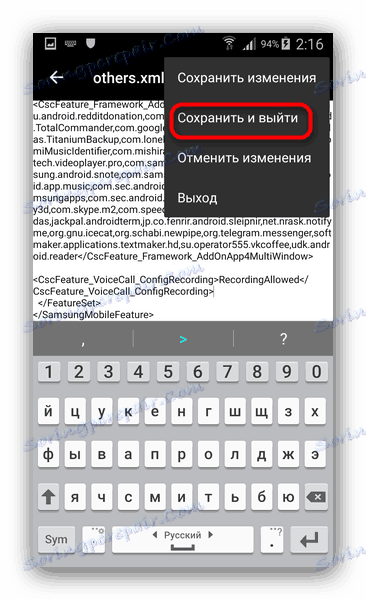
Snimanje razgovora pomoću alata sustava
Otvorite ugrađeni program Samsungovog biranja i nazovite. Primijetit ćete da postoji novi gumb s kasetnom slikom. 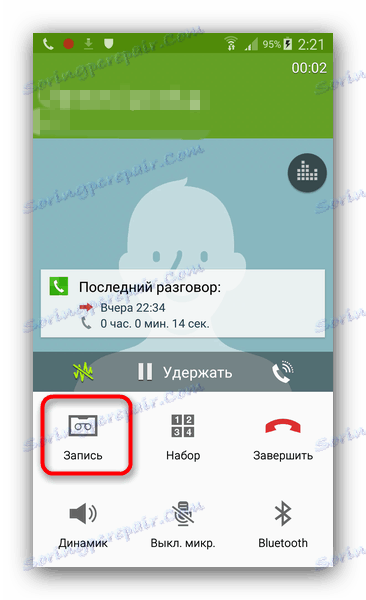
Pritiskom na ovaj gumb započet će snimanje razgovora. To se događa automatski. Dobiveni zapisi pohranjeni su u internoj memoriji, u imenima "Poziv" ili "Glasovi" .
Ova metoda je prilično teško za prosječnog korisnika, stoga preporučujemo da ga upotrijebite samo kao posljednje sredstvo.
Ukratko, napominjemo da se snimanje razgovora na Samsungovim uređajima općenito razlikuje od sličnog postupka na drugim Android smartfonima.